Comment désactiver le mode silencieux sur WhatsApp ?
Bien qu’utiles, les notifications peuvent parfois devenir intrusives et nous interrompre constamment dans nos journées. WhatsApp fait partie des plateformes de messagerie instantanée les plus utilisées au monde, mais c’est aussi l’une des plus envahissantes. Comme les SMS, WhatsApp est constamment actif dès lors qu’elle a accès à une connexion internet.
Pour éviter d’être bombardé de notifications, vous avez certainement déjà utilisé le mode « Ne pas déranger ». Une fois que vous n’en avez plus besoin, il est important de le désactiver afin de retrouver vos notifications. Heureusement, enlever le mode « Ne pas déranger » sur WhatsApp est une opération simple et rapide.
- Partie 1 : Comment fonctionne le mode silencieux de WhatsApp et à quoi sert-il ?
- Partie 2 : Comment désactiver le mode « Ne pas déranger » pour certaines conversations sur WhatsApp ?
- Partie 3 : Comment ne pas être dérangé sans utiliser le mode silencieux de WhatsApp ?
- Le statut « indisponible »
- Personnaliser les notifications WhatsApp
- Désactiver les notifications de WhatsApp depuis votre appareil mobile
- Partie 4 : Que faire si le mode « Ne pas déranger » reste activé sur WhatsApp ?
- Partie 5 : Quelles autres solutions pour gérer ses notifications WhatsApp ?
Partie 1 : Comment fonctionne le mode silencieux de WhatsApp et à quoi sert-il ?
À la différence de certaines autres plateformes de messagerie instantanée, WhatsApp ne propose pas de mode hors-ligne. En d’autres termes, vous ne pouvez pas complètement disparaître et empêcher vos contacts de savoir que vous êtes en ligne. En revanche, l’application a mis en place une fonctionnalité très utile pour gérer les notifications : le mode silencieux ou Ne pas déranger. Celui-ci permet aux utilisateurs de ne pas être dérangés par les alertes de certaines conversations tout en continuant à recevoir les messages en arrière-plan.
En activant cette fonctionnalité, vous limitez les sources de distraction lorsque vous ne souhaitez pas être perturbé. Les alertes sonores pour les discussions que vous avez choisies seront désactivées pour une durée que vous avez définie. De votre côté, vous pourrez consulter les messages à tout moment et y répondre lorsque vous avez le temps.
Comment activer le mode Ne pas déranger de WhatsApp ?
- Étape 1 : Lancez l’application « Réglages » sur votre téléphone et puis choisissez « Concentration ».
- Étape 2 : Cliquez « Ne pas deranger » et puis régler les applications que vous ne voulez pas recevoir une notification. Ici on ajoute WhatsApp depuis la liste déroulannte.
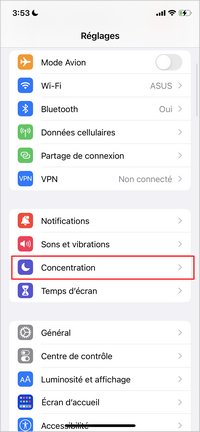
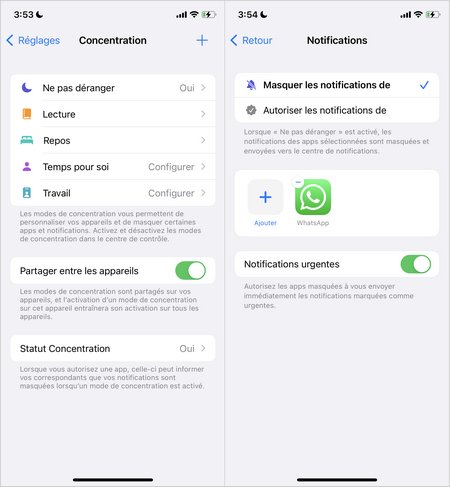
De cette façon, vous ne recevrez plus de notifications de messages de WhatsApp.
Pourquoi utiliser le mode « Ne pas déranger » sur WhatsApp ?
Le mode silencieux de WhatsApp présente de nombreux avantages. Si vous faites partie de plusieurs groupes de discussions actifs par exemple, il est possible de désactiver temporairement les notifications de ceux-ci tout en accédant aux autres fonctionnalités de l’application. Ainsi, vous pourrez vous concentrer sur les discussions vraiment importantes sans vous éparpiller.
Le mode « Ne pas déranger » de WhatsApp trouve également son utilité dans différents contextes. Pendant le travail, les révisions, durant la nuit, les réunions ou lors d’une pause où vous souhaitez vous déconnecter.
Partie 2 : Comment désactiver le mode « Ne pas déranger » pour certaines conversations sur WhatsApp ?
Vous avez activé le mode « Ne pas déranger » sur une ou plusieurs conversations, et vous souhaitez maintenant le désactiver ? Rien de plus simple ! Voici comment faire revenir les notifications des conversations que vous avez mises en sourdine.
Note : ces étapes fonctionnent aussi bien pour les conversations individuelles ou de groupe, que pour la version WhatsApp web.
- Étape 1 : Lancez l’application WhatsApp sur votre téléphone
- Étape 2 : Cliquez sur la conversation que vous avez précédemment mise en mode silencieux.
- Étape 3 : Appuyez sur le nom de la discussion en haut de l’écran pour ouvrir les paramètres.
- Étape 4 : Cliquez sur « Notifications », puis désactiver le bouton vert à côté de « Mode silencieux ».
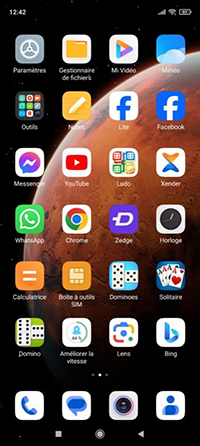
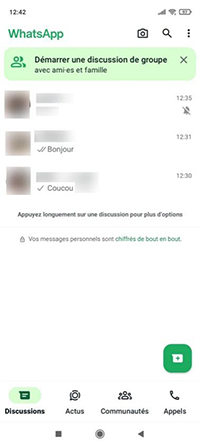
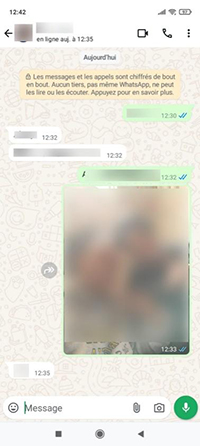
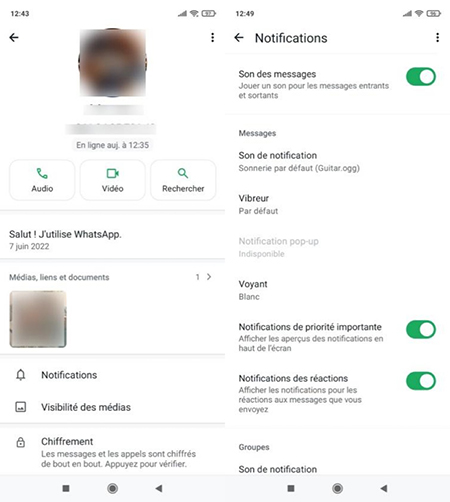
NB : Lorsque le bouton devient gris, cela signifie que le mode silencieux a été désactivé. Vos notifications devraient reprendre comme d’habitude.
Partie 3 : Comment ne pas être dérangé sans utiliser le mode silencieux de WhatsApp ?
Si le mode « Ne pas déranger » de WhatsApp permet de limiter les notifications intempestives, cette fonction se limite uniquement à quelques conversations. Il arrive également que l’on souhaite ne pas être dérangé sur WhatsApp, mais que l’on ne souhaite pas activer le mode silencieux. Dans ces situations, il existe plusieurs autres solutions pour gérer efficacement les notifications de l’application.
Le statut « indisponible »
Si vous ne souhaitez pas passer au mode « Ne pas déranger », mais que vous êtes occupé, vous pouvez créer un statut sur WhatsApp. Pour ce faire, changez votre message de statut afin d’indiquer à vos contacts que vous n’êtes pas disponible pour répondre. Le message doit être explicite, clair et concis pour être efficace. Vous pouvez marquer le mot « indisponible » et ajouter un émoji qui laisse comprendre votre message. Cette méthode ne bloque pas les notifications, mais elle vous permettra d’aviser vos contacts de votre indisponibilité.
Personnaliser les notifications WhatsApp
S’il n’est pas possible de passer en mode « hors-ligne » sur WhatsApp, il est toutefois permis de paramétrer les notifications pour éviter les alertes. Concrètement, vous pouvez désactiver les sons des messages directement depuis votre application.
Comment désactiver le son des messages WhatsApp ?
- Étape 1 : Ouvrez l’application WhatsApp, et appuyez sur le menu à trois points en haut à droite de votre écran.
- Étape 2 : Choisissez l’option « Paramètres », puis « Notifications ».
- Étape 3 : Cliquez sur « Son des messages » pour désactiver le son.

Astuce : Il est également possible de désactiver les vibrations ainsi que les notifications des réactions sur cette page.
Désactiver les notifications de WhatsApp depuis votre appareil mobile
Si vous souhaitez arrêter toutes les notifications de WhatsApp, la méthode la plus simple est de les désactiver depuis les paramètres de votre appareil. Cette méthode est plus radicale, car vous ne recevrez plus aucune notification jusqu’à ce que vous les réactiviez manuellement dans les réglages.
Partie 4 : Que faire si le mode « Ne pas déranger » reste activé sur WhatsApp ?
Malgré toutes vos tentatives, le mode « Ne pas déranger » reste activé sur certaines conversations de WhatsApp ? Pas de panique, il existe plusieurs solutions pour retrouver toutes vos notifications.
La première chose à faire est de vérifier les paramètres généraux de WhatsApp, puis ceux de votre téléphone portable pour voir si les bonnes configurations sont appliquées. Si les notifications sont bien activées, pensez à vérifier que WhatsApp est autorisé à utiliser les données en arrière-plan pour les recevoir. En outre, certains modèles de téléphone possèdent un mode « Ne pas déranger », n’hésitez pas à vérifier si vous n’avez pas activé cette fonction par erreur.
Si après avoir fait le tour des paramètres, vos notifications sont toujours désactivées, procédez au redémarrage de l’application WhatsApp. Pour cela, fermez complètement l’application, puis relancez-la. Si le problème est dû à un bug temporaire, cette action devrait rétablir rapidement la situation.
Vous avez tout vérifié, relancé WhatsApp mais rien n’y fait, vous ne recevez toujours pas de notifications ? Dans ce cas, essayez de redémarrer votre téléphone. Parfois, un redémarrage complet de l’appareil suffit à réinitialiser les paramètres de notification et à résoudre ce problème.
Enfin, sachez que les plantages et dysfonctionnements peuvent aussi provenir d’un problème de mise à jour. Si vous utilisez une version obsolète de WhatsApp, il se peut que cela affecte le bon fonctionnement de votre application. Ainsi, assurez-vous de garder votre application à jour et de télécharger la dernière version disponible.
Si après avoir essayé toutes ces solutions, vous rencontrez toujours le même problème, n’hésitez pas à contacter le support technique de WhatsApp pour obtenir de l’aide.
Partie 5 : Comment voir les notifications WhatsApp d’un autre téléphone ?
Certes, activer et désactiver le mode silencieux sur WhatsApp est une procédure simple, mais tout de même peu pratique. Si vous recherchez une solution complète qui vous permet de gérer efficacement vos notifications sur la plateforme, sachez qu’il existe des applications dédiées à cette fonction. Les applications de contrôle parental comme AirDroid Parental Control vous permettent par exemple de voir les notifications WhatsApp d’un autre téléphone. Cette solution est d’ailleurs très utile pour les parents qui souhaitent limiter la dépendance de leurs enfants aux réseaux sociaux.
Comment fonctionne AirDroid Parental Control ?
AirDroid Parental Control est une solution complète qui permet aux parents de surveiller l’activité de leurs enfants en ligne. Parmi toutes les fonctionnalités proposées, l’application dispose d’une fonction pour limiter l’utilisation de certaines applications, y compris WhatsApp. En pratique, vous avez la possibilité de fixer une plage horaire spécifique, durant laquelle WhatsApp est bloquée. Il vous est également possible de limiter le temps d’utilisation quotidienne pour garantir à votre enfant un meilleur équilibre numérique. Pour utiliser la fonction de gestion d’applications sur AirDroid Parental Control, voici les étapes à suivre :
- Étape 1 : Téléchargez et installez l’application AirDroid Parental Control sur votre téléphone et l’appareil de votre enfant.
- Étape 2 : Créez un compte AirDroid sur votre appareil. Et puis associez les deux appareils.
- Étape 3 : Sélectionnez « Notification » pour voir en temps réel les notifications WhatsApp d’un autre téléphone.
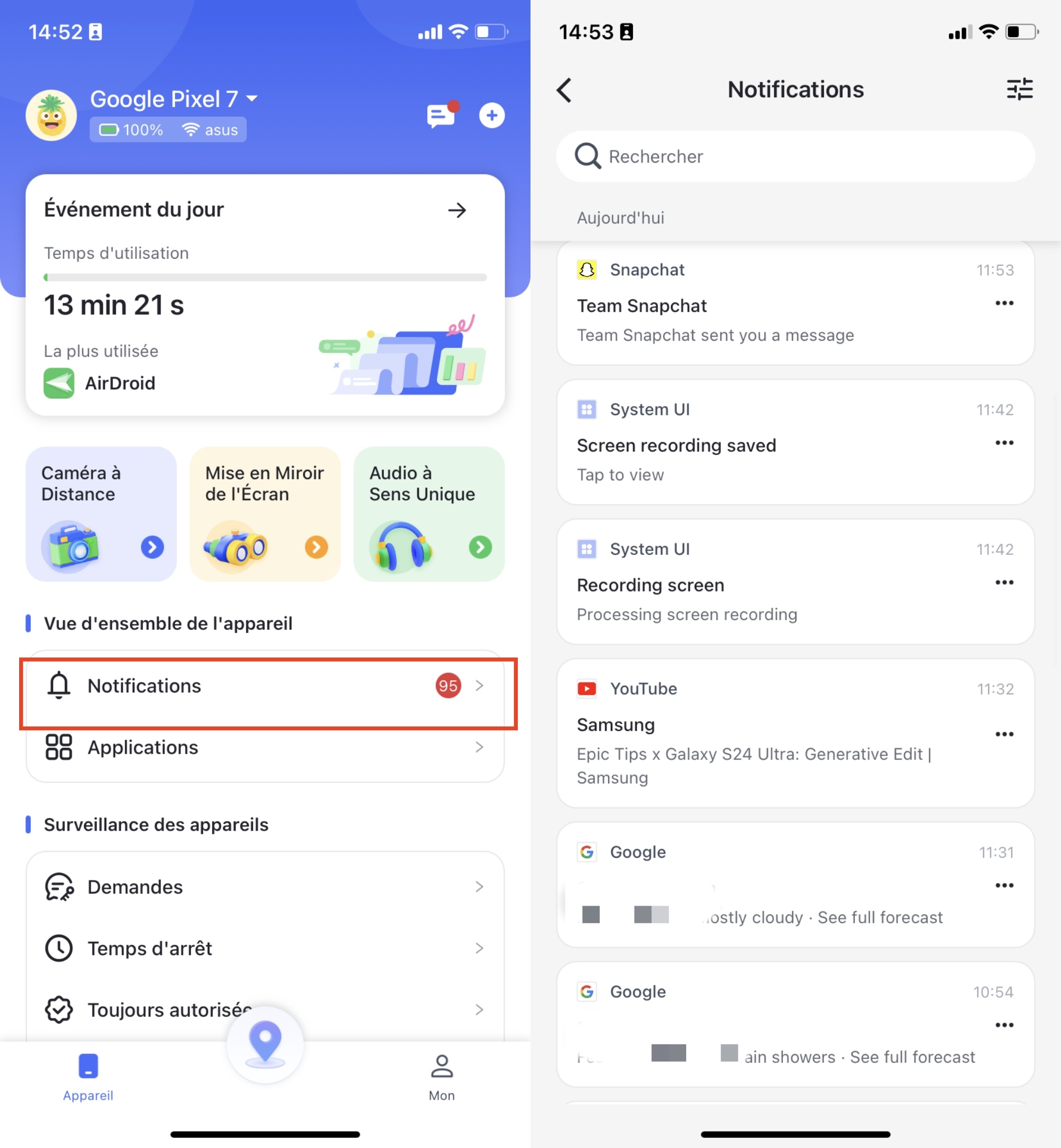
Conclusion
Enlever le mode « Ne pas déranger » sur WhatsApp est nécessaire pour retrouver vos notifications et échanger avec vos contacts. Pour de nombreuses raisons, il est possible que la désactivation ne fonctionne pas, et dans ce cas, il peut être utile de procéder à des méthodes plus drastiques. Si vous souhaitez éviter les dysfonctionnements et procédures longues et complexes, vous pouvez envisager d’utiliser des applications tierces. AirDroid Parental Control fait d’ailleurs partie des applications les plus complètes sur le marché pour gérer vos notifications tout en gardant le contrôle sur les activités en ligne de vos enfants.









Laisser une réponse.